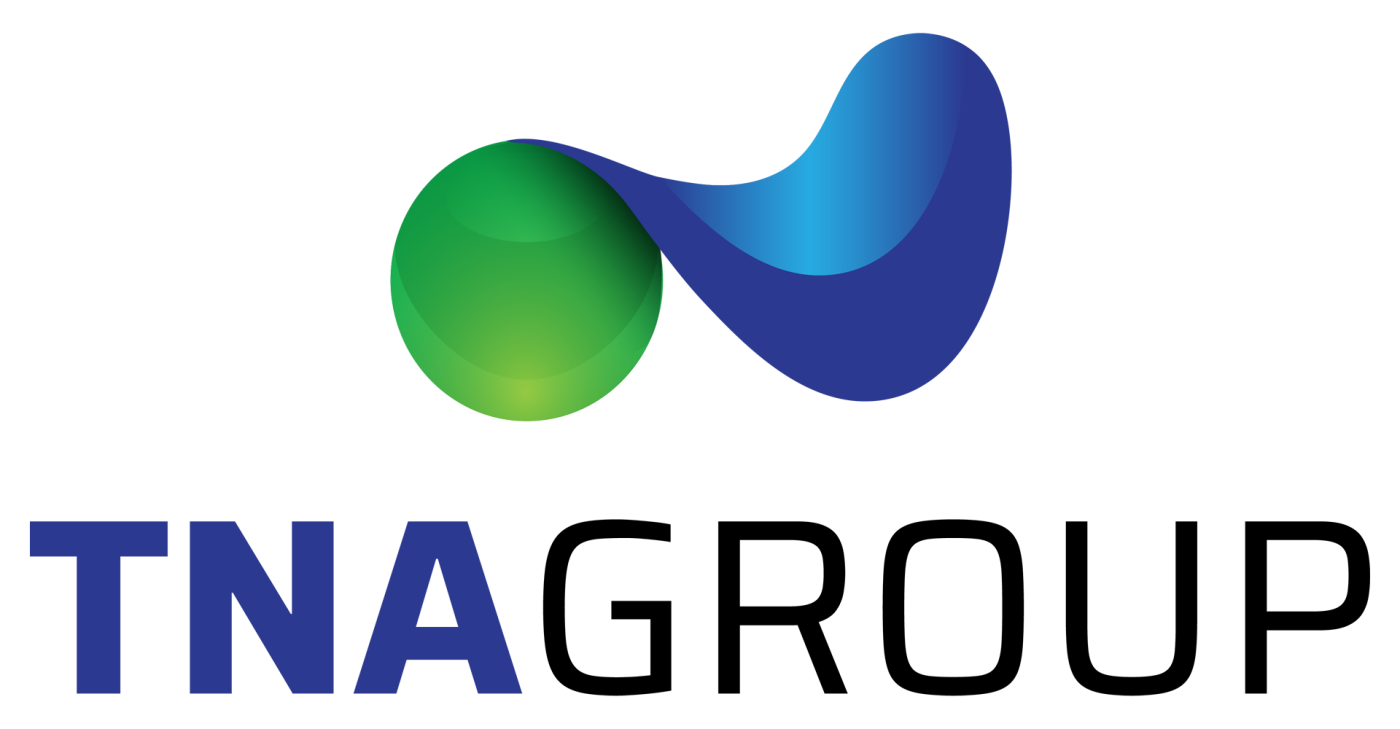Hướng dẫn đổi ngôn ngữ Google ads đơn giản, hiệu quả
Hiện nay, Google ads là nền tảng quảng cáo được rất nhiều doanh nghiệp tin tưởng sử dụng. Với độ phủ sóng rộng rãi của mình, Google sẽ giúp bạn dễ dàng đưa sản phẩm của mình đến với thị trường quốc tế. Tuy nhiên, để thực hiện được điều đó, bạn cần phải biết cách hiệu chỉnh, thay đổi ngôn ngữ Google ads. Trong bài viết sau đây, TnA sẽ cùng bạn khám phá những phương pháp đổi ngôn ngữ Google Adwords đơn giản, hiệu quả.

Hướng dẫn quy trình thay đổi ngôn ngữ Google Ads
Hiện nay, dưới sự hỗ trợ của Google, bạn hoàn toàn có thể mang quảng cáo của mình tới tệp khách hàng mình mong muốn. Đó là nhờ vào việc đưa ra những cài đặt về ngôn ngữ, vị trí hợp lý.
Với cài đặt vị trí, bạn có thể khóa mục tiêu, nơi mà quảng cáo của mình sẽ xuất hiện. Ví dụ, hiện tại bạn đang sở hữu cho mình một cửa hàng điện tử tại Mỹ. Và tiểu bang bạn nhắm đến cho công việc kinh doanh này là California. Việc thay đổi cài đặt và địa lý sẽ giúp quảng cáo của bạn dễ dàng được hiển thị hơn đối với những người dân sinh sống trong vùng này.
Hoặc với việc đổi ngôn ngữ Google ads, bạn có thể đặt quảng cáo của mình trên các sản phẩm của Google hoặc các trang web thuộc bên thứ 3. Với việc sử dụng ngôn ngữ mẹ đẻ của khách hàng, sản phẩm mà bạn đưa ra sẽ dễ dàng được đón nhận.
Bạn có thể tham khảo các phương pháp thay đổi ngôn ngữ Google ads trong phần sau.
Cách thay đổi ngôn ngữ hiển thị trong Google Ads
Ngôn ngữ hiển thị là ngôn ngữ mà bạn nhìn thấy trong quá trình sử dụng. Vì vậy, để có thể thay đổi ngôn ngữ Google ads, bạn cần phải nắm được cách nó vận hành.

Về cơ bản, Adwords sẽ sử dụng ngôn ngữ mặc định của tài khoản Google Tiếng Việt đăng ký nó. Để có thể thay đổi ngôn ngữ hiển thị sang thứ tiếng khác, bạn cần làm theo những bước sau đây:
- Bước 1: Tiến hành đăng nhập vào tài khoản Google Adwords của bản thân.
- Bước 2: Nhấp chuột vào biểu tượng có hình bánh răng xuất hiện phía trên màn hình.
- Bước 3: Tiếp theo, hãy chọn phần “Cài đặt tài khoản” để có thể đi vào hiệu chỉnh.
- Bước 4: Lúc này, Tab tùy chọn sẽ được mở ra. Bên cạnh phần “Tùy chọn ngôn ngữ và số”, bạn có thể thấy được phần “Chỉnh sửa”.
- Bước 5: Click vào “Chỉnh sửa” và lựa chọn ngôn ngữ mình đang hướng đến.
- Bước 6: Cuối cùng, hãy lựa chọn “Lưu thay đổi” để hoàn tất quá trình cài đặt. Nếu ngôn ngữ hiển thị của Adwords chuyển đổi toàn bộ sang ngôn ngữ vừa được chọn nghĩa là bạn đã thực hiện thành công.
Cách thay đổi định dạng số trong Google Ads
Định dạng số cũng là một dạng thay đổi ngôn ngữ trong Google Ads. Đây là phương pháp định dạng lại cách dấu chấm, dấu phẩy được sử dụng khi GG Ads hiển thị chữ số.
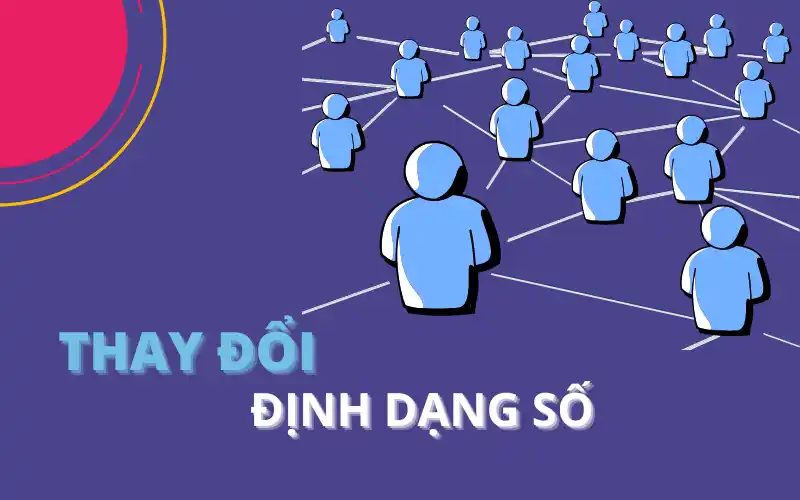
Có một lưu ý là không phải định dạng số nào cũng có sẵn cho mọi ngôn ngữ hiển thị. Vì vậy, tại một vài ngôn ngữ cố định, cài đặt định dạng số sẽ không thể thay đổi. Các bước để hiệu chỉnh định dạng số trong Adwords có thể thực hiện như sau:
- Bước 1: Đăng nhập vào tài khoản Google Ads của bản thân.
- Bước 2: Chọn phần bánh răng hiển thị trên màn hình giống như khi thay đổi ngôn ngữ.
- Bước 3: Nhấn và phần “Chỉnh sửa” bên cạnh ô “Tùy chọn ngôn ngữ và số” trên tab tùy chọn.
- Bước 4: Hãy lựa chọn định dạng số mà bạn muốn sử dụng (phụ thuộc vào quốc gia).
- Bước 5: Nhấn vào phần “Lưu thay đổi” để hoàn tất quá trình cài đặt.
Cách thay đổi múi giờ trong Google Ads
Google Ads time zone là một phần hết sức quan trọng của Google Ads. Nó sẽ ảnh hưởng trực tiếp tới thời gian hiển thị trên báo cáo và rất nhiều cài đặt khác của tài khoản. Vì thế nên một tài khoản chỉ được thực hiện tối đa 1 lần thay đổi múi giờ. Để có thể xem và hiệu chỉnh múi giờ, bạn có thể làm theo các bước sau đây:
- Bước 1: Đăng nhập vào tài khoản Google Adwords của bản thân.
- Bước 2: Lựa chọn biểu tượng bánh răng xuất hiện trên màn hình.
- Bước 3: Chọn phần “Cài đặt tài khoản”. Lúc này múi giờ của bạn sẽ được hiển thị ngay dưới phần “Tùy chọn tài khoản”.
Cách thay đổi đơn vị tiền tệ trong Google Ads
Với đơn vị tiền tệ, bạn không thể thực hiện các thay đổi nhằm vào việc thanh toán và báo cáo. Ngoài ra, cũng giống với múi giờ, đơn vị tiền tệ chỉ được thay đổi 1 lần duy nhất trong chu kỳ hoạt động của tài khoản. Đơn vị tiền tệ của bạn sẽ được hiển thị rõ ràng tại phần “Lịch sử giao dịch thanh toán”:
- Bước 1: Đăng nhập vào tài khoản Google Adwords của bản thân.
- Bước 2: Lựa chọn biểu tượng hình răng cưa và nhấp và mục “Thanh toán”.
- Bước 3: Nhấp vào phần “Lịch sử giao dịch” ở góc trên bên trái màn hình. Lúc này bạn sẽ thấy được số tiền còn nợ cùng với đơn vị tiền tệ mà tài khoản đang sử dụng.
Dịch vụ chạy quảng cáo Google ads tại TnA
Hiện nay, TnA là đơn vị đi đầu trong việc sử dụng dịch vụ quảng cáo của Google Adwords. Khi đến với chúng tôi, bạn sẽ không cần phải lo lắng quá nhiều về những thao tác rườm rà trong quá trình thay đổi ngôn ngữ Google ads nhằm tiếp cận với khách hàng. Toàn bộ công việc sẽ được đảm đương bởi đội ngũ google ads editor chuyên nghiệp, giàu kinh nghiệm và vô cùng nhiệt huyết.
Lời kết
Trên đây là toàn bộ các phương pháp đổi ngôn ngữ Google Ads mà TnA muốn gửi tới bạn. Hãy tiếp tục theo dõi và ủng hộ website của chúng tôi để nhận thêm nhiều bài viết giá trị khác.